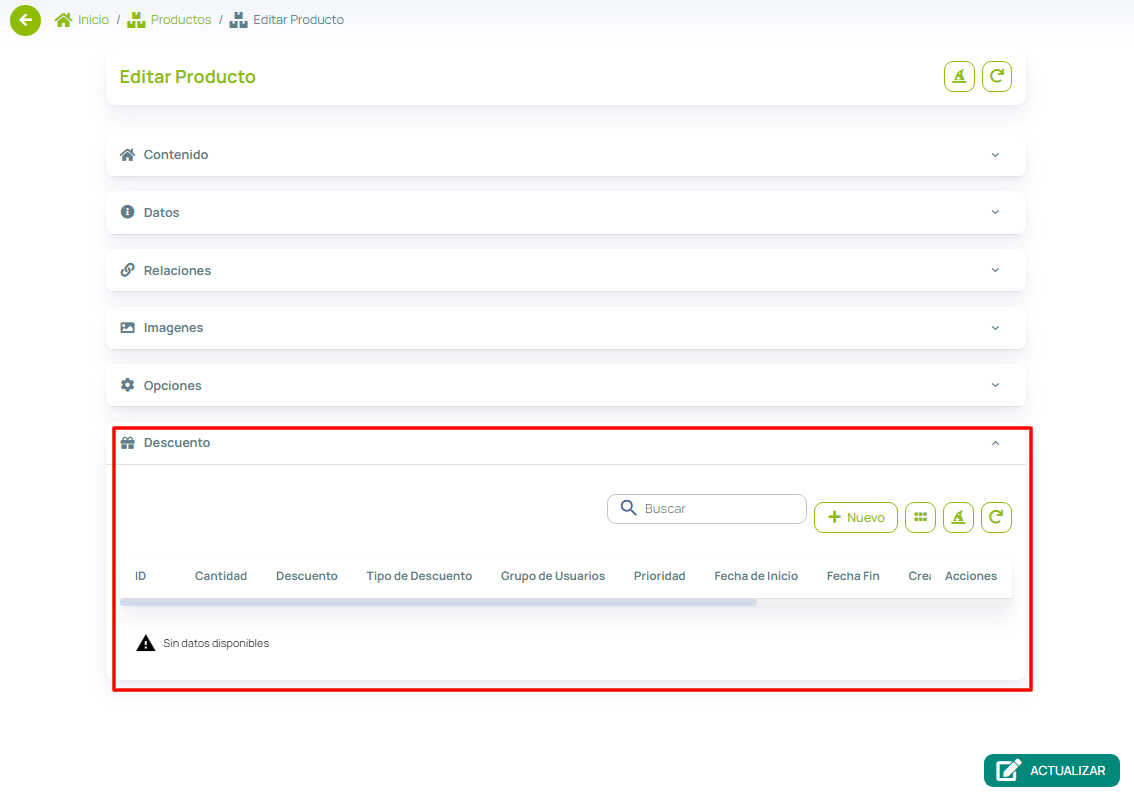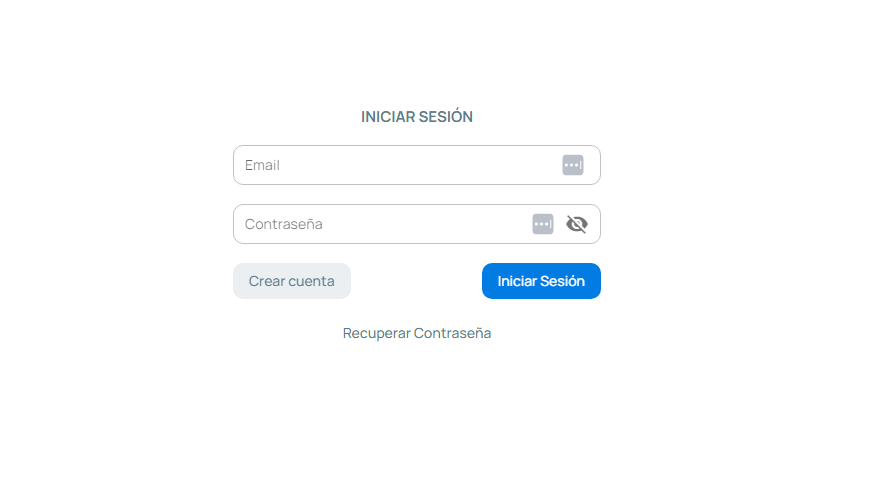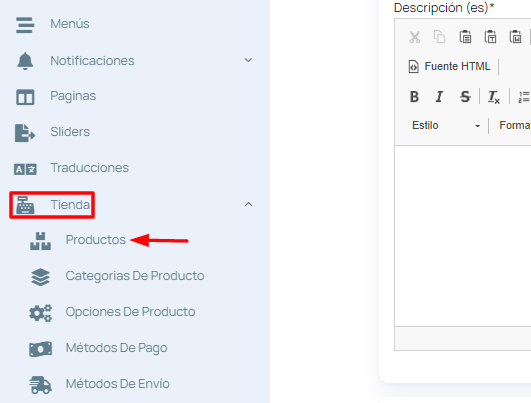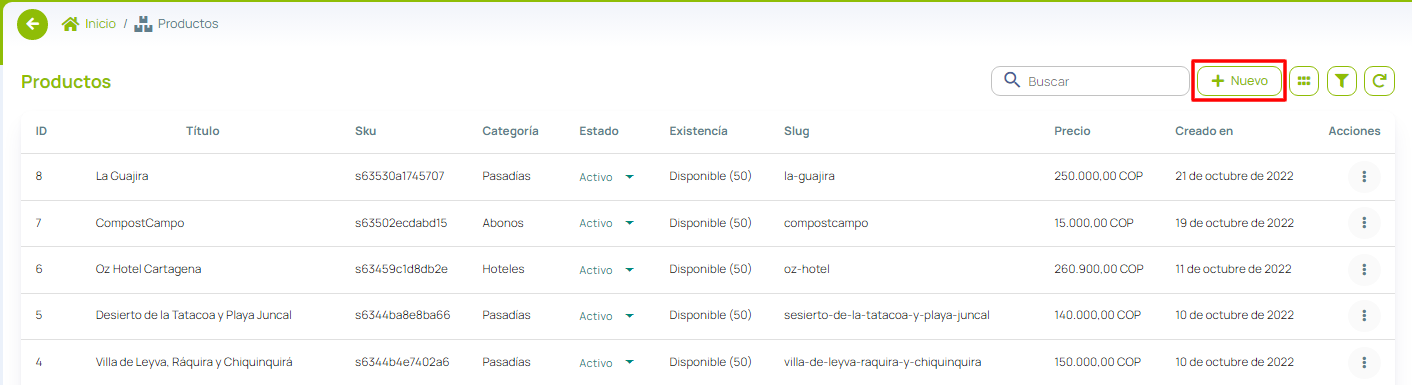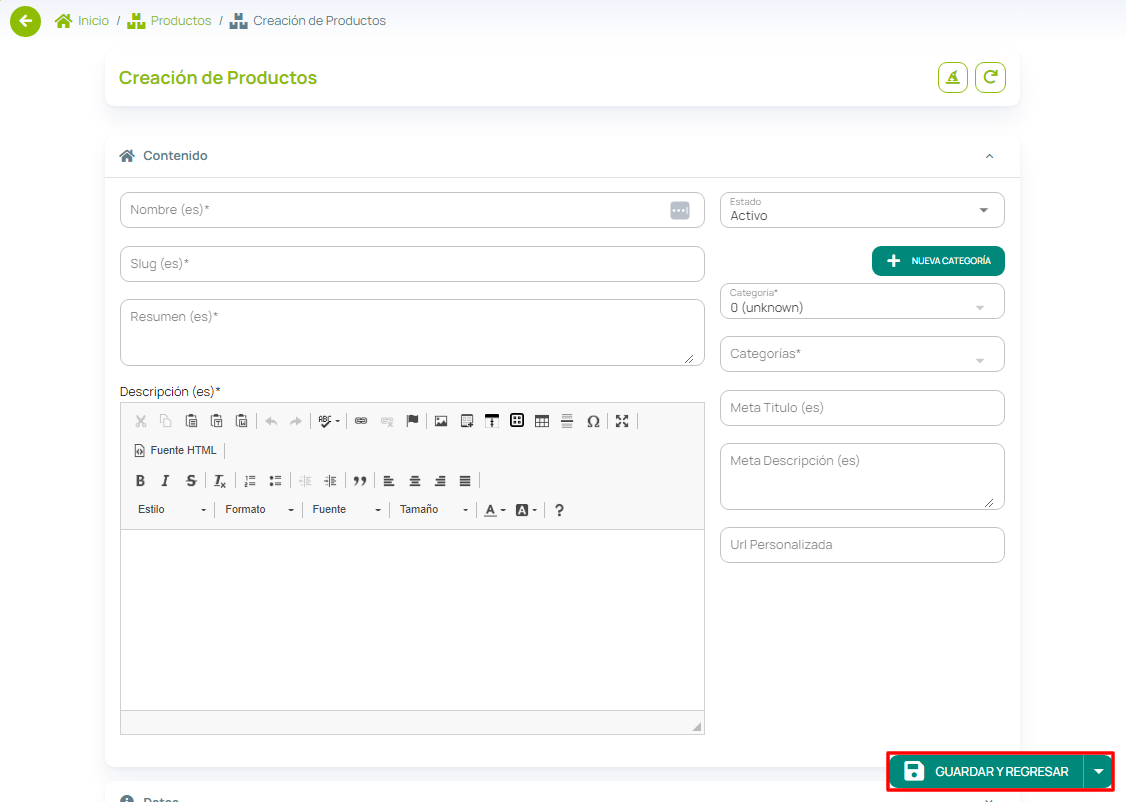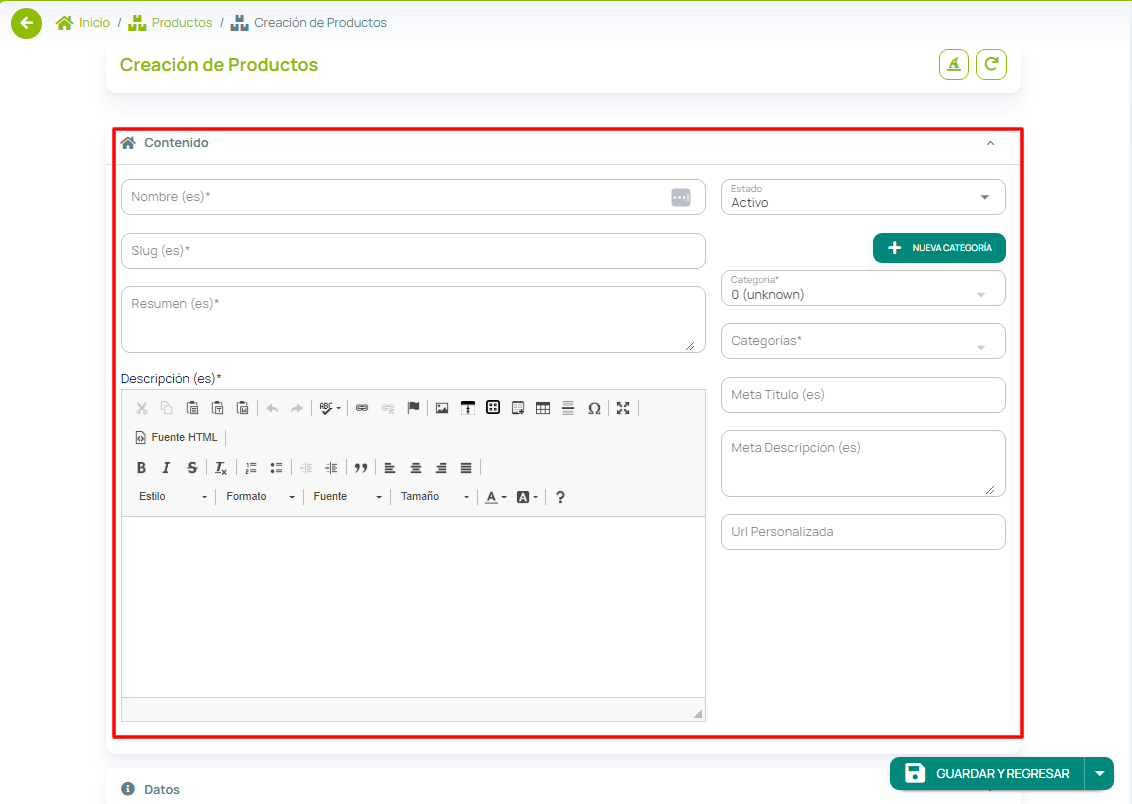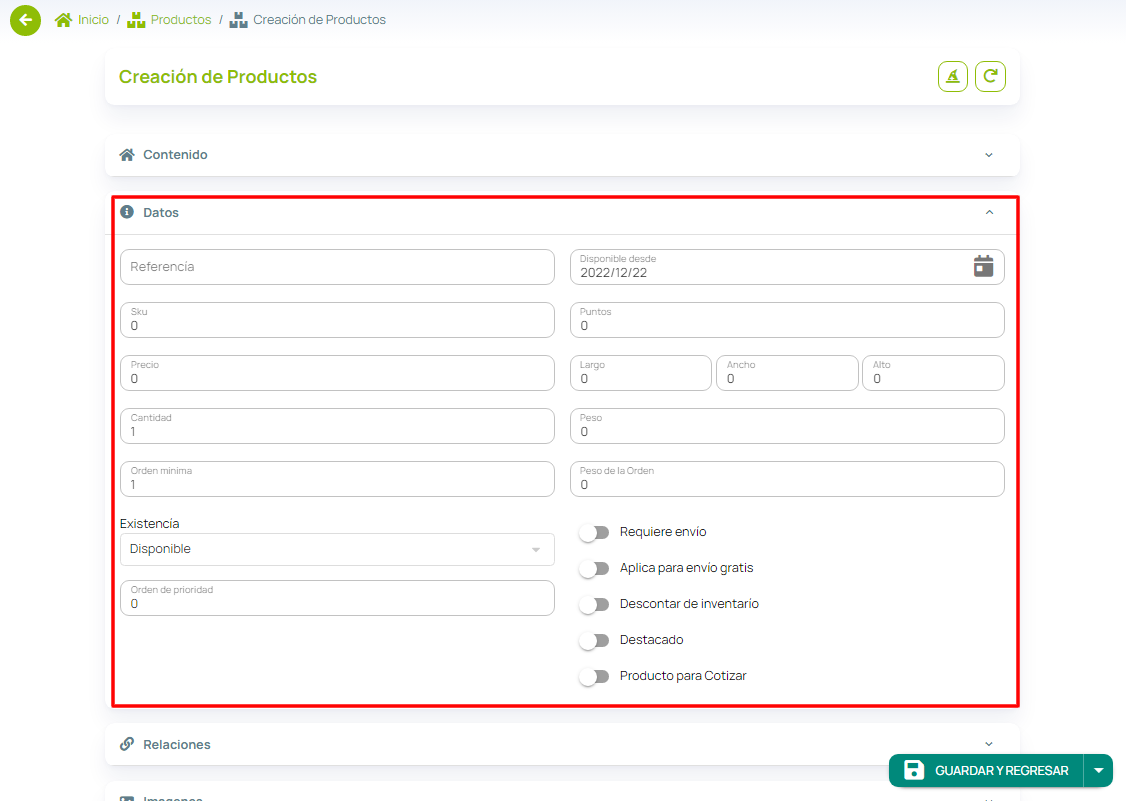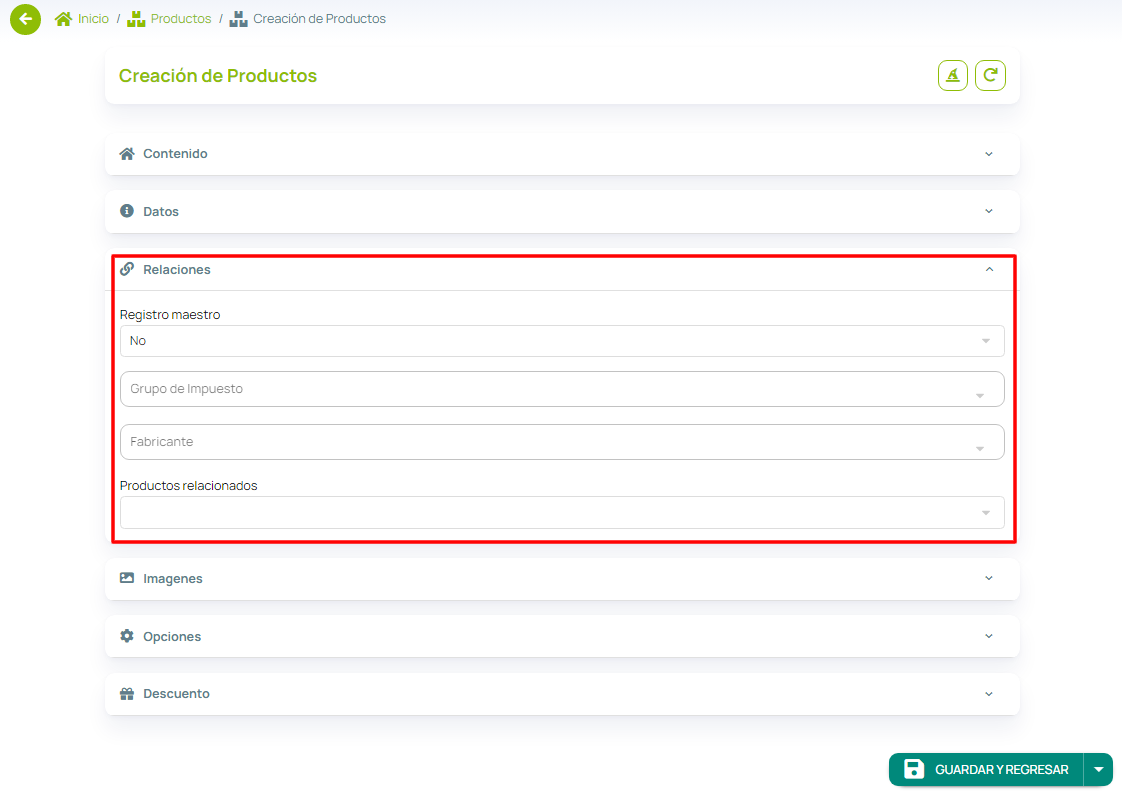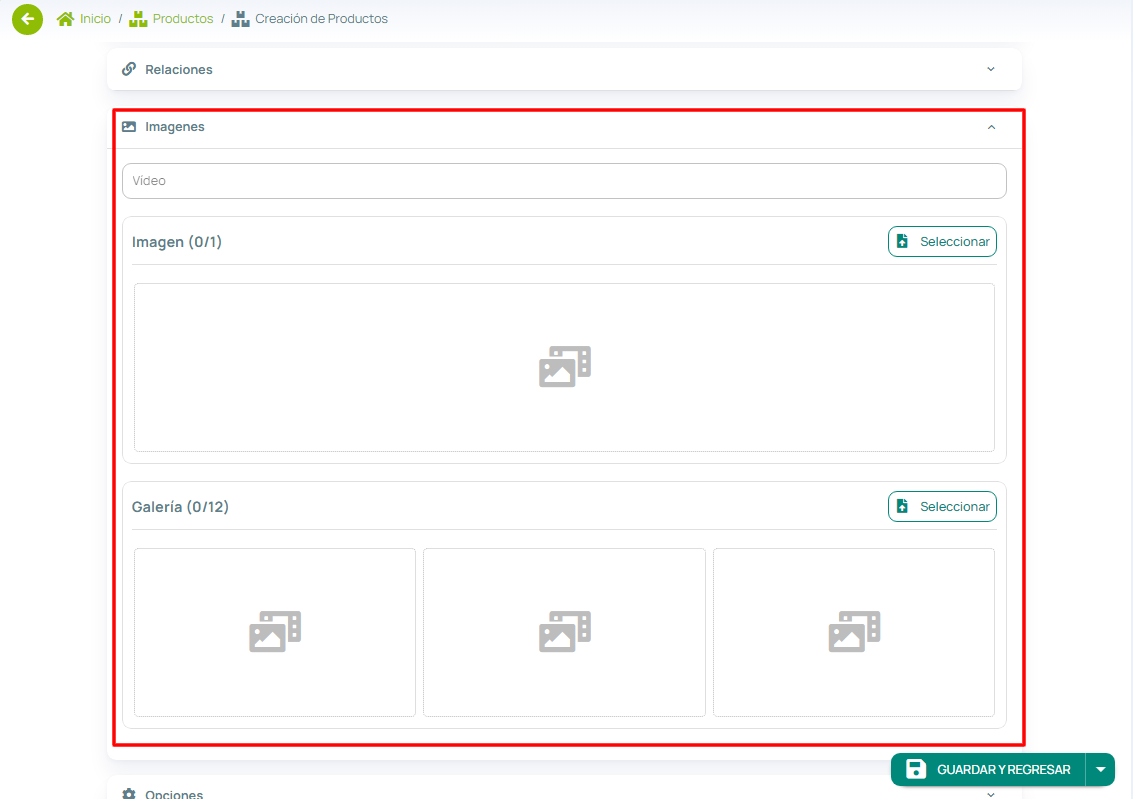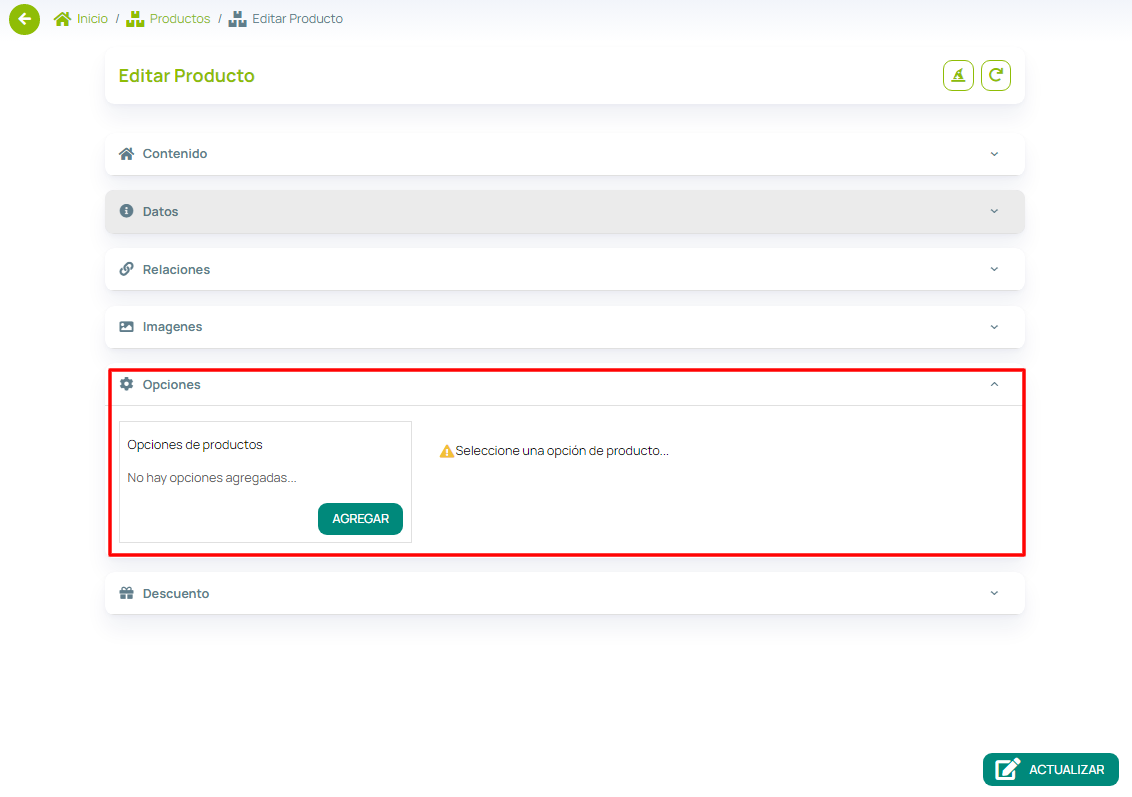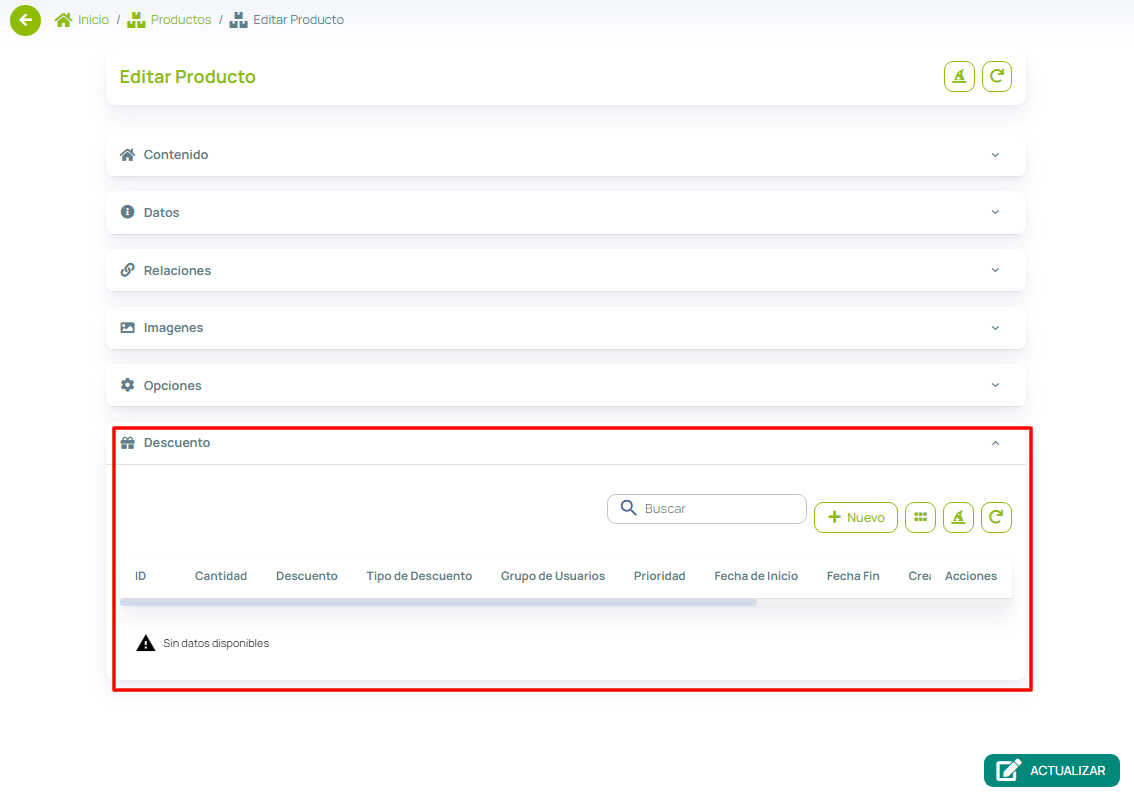Crear un producto o servicio es una funcionalidad que dependiendo del tipo de negocio se tenga se ajusta y crea la plantilla para dicho sitio web.
Ahora para crear tu primero lo primero que debes hacer es iniciar sesion en iAdmin.
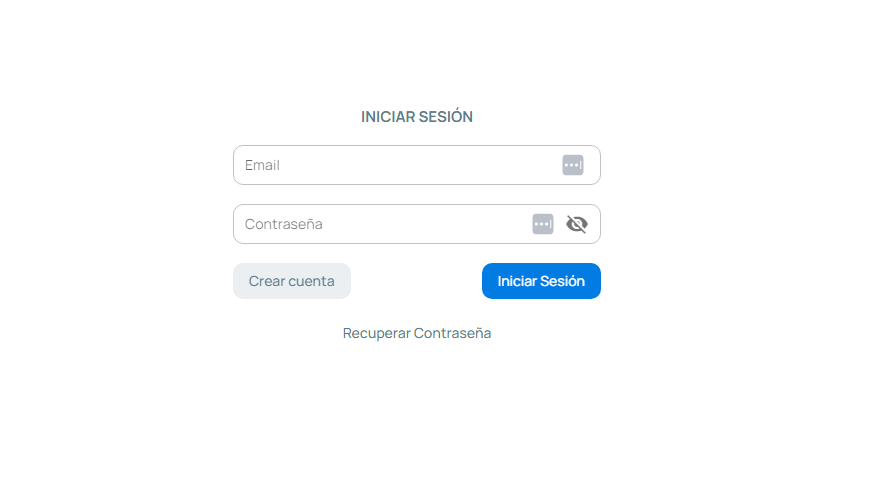
¿Cómo puedo crear un producto en iAdmin?
Una vez en el panel de iAdmin deberás seguir los siguientes pasos:
Ir al menú de la izquierda y hacer clic en "Tienda" y de allí dar clic a “Productos”.
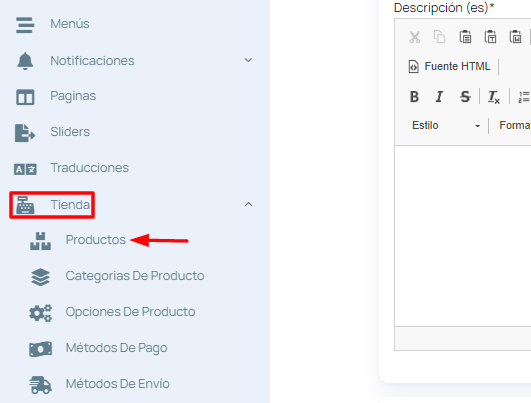
Clic en “Nuevo”.
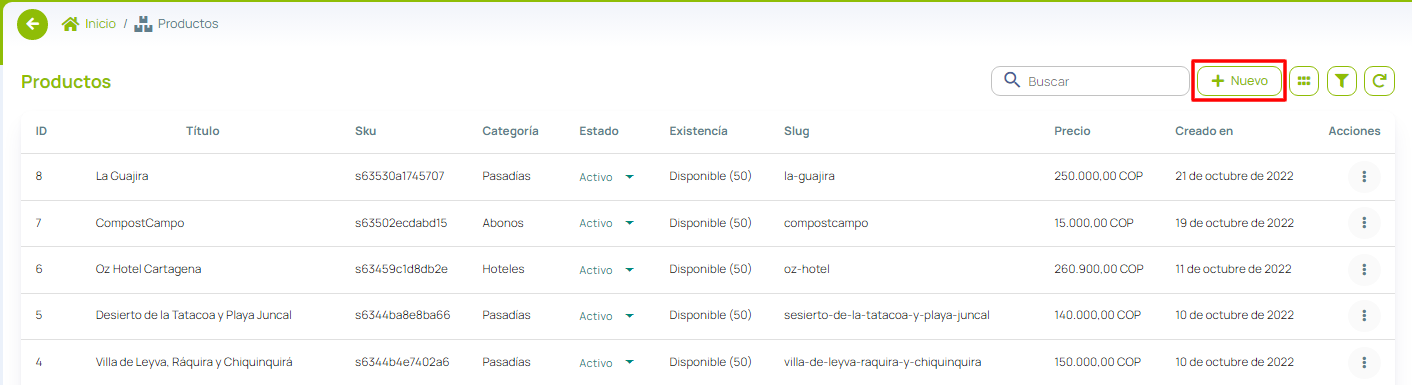
Rellenar los campos necesarios en los menús de contenido, datos, relaciones, imágenes, opciones, descuento (si aplica).
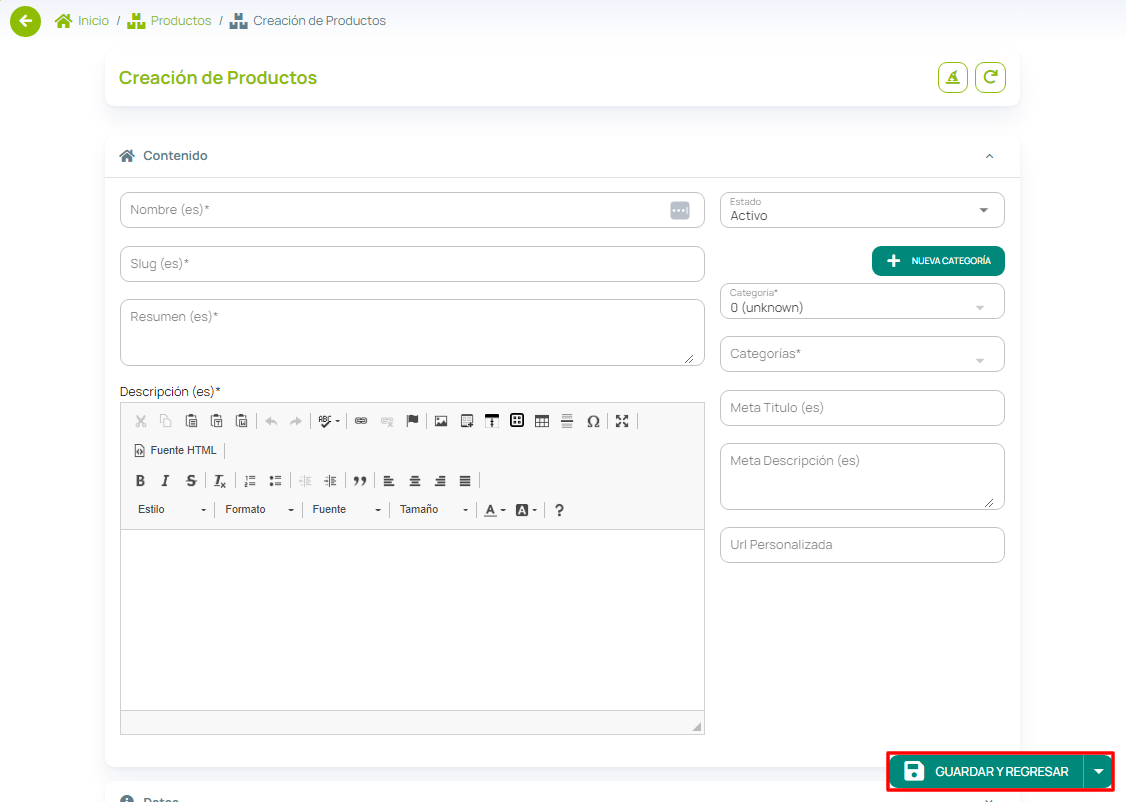
Hacer clic en “Guardar y Regresar”.
Datos a rellenar para crear un Producto
A continuación explicaremos los datos a rellenar en los campos del menú desplegable:
Es importante aclarar que los datos que sí son necesarios rellenar para que el sistema guarde el el producto son los de “Contenido”, luego la opción de “Datos” e “Imágenes” son opciones que recomendamos para dar más detalles de tu producto o servicio a los usuarios y compradores.
Las que son opcionales son: "Relaciones", "Opciones" y "Descuento".
Contenido: (Obligatorio)
- Nombre de tu producto o servicio.
- Slug: la dirección de la página del producto.
- Resumen: descripción breve para el menú principal de productos.
- Descripción: añadir aquí toda la información sobre el producto.
- Estado: Activo, inactivo.
- Categoría: a qué grupo de productos pertenece.
- Meta Título: título mostrado en Google.
- Meta descripción: descripción a mostrar en Google.
- Url Personalizada: puedes utilizar esta opción para usar un slug diferente.
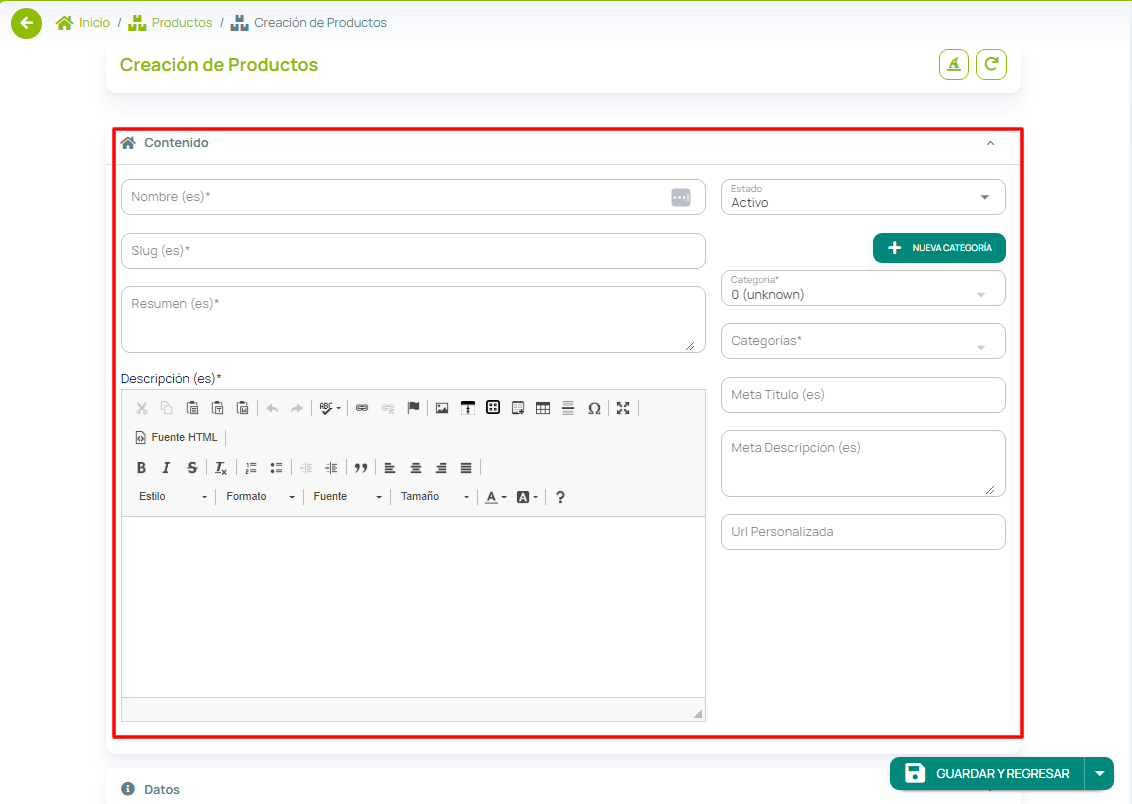
Datos: (Recomendado)
- Referencia.
- Sku.
- Precio.
- Lista de Precios: en este caso deberás hacer clic en el botón verde de (+) para crear una nueva lista de precios y esta podrás utilizarla según los fines de venta, ya sean al mayor o al detal, incluso para dividir precios según el rol.
- Orden mínima: el mínimo de orden a solicitar.
- Existencia: Disponible, agotado.
- Orden de prioridad: según la cantidad de productos puede darle un puesto o lugar para darle más o menos visibilidad.
- Disponible desde: la fecha en la cual deberá publicar el producto.
- Puntos (si aplica).
- Largo/Ancho/Alto (si aplica).
- Peso (si aplica).
- Peso de la Orden (si aplica).
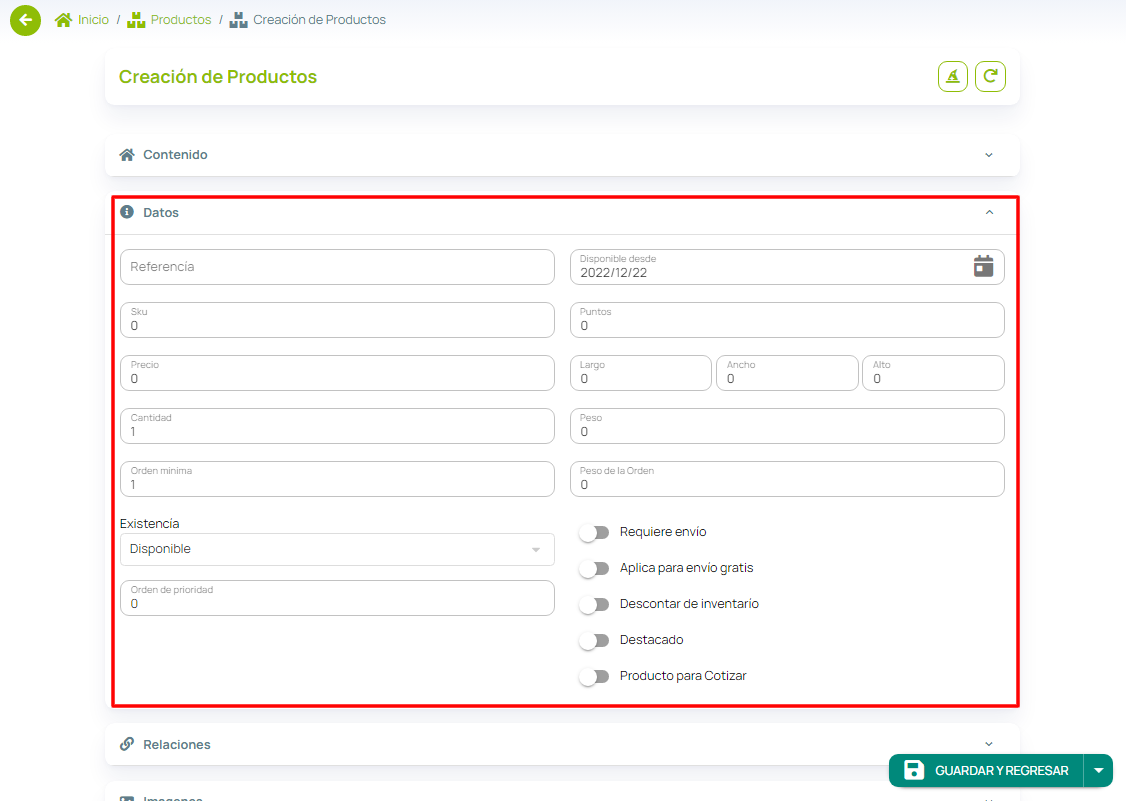
Relaciones: (Opcional)
- Grupo de impuestos.
- Fabricante.
- Productos relacionados.
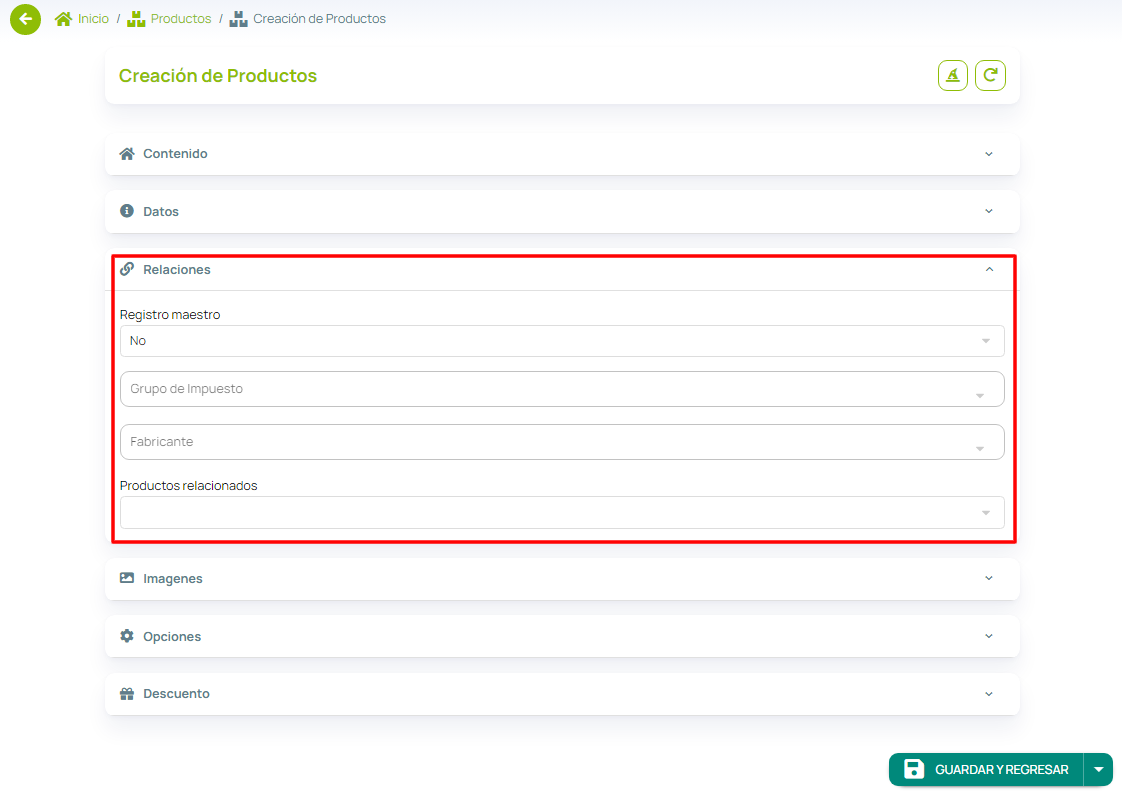
Imágenes: (Recomendado)
- Imagen: la imagen principal que saldría como miniatura.
- Galería: imágenes complementarias que se muestran para mostrar mejor al producto.
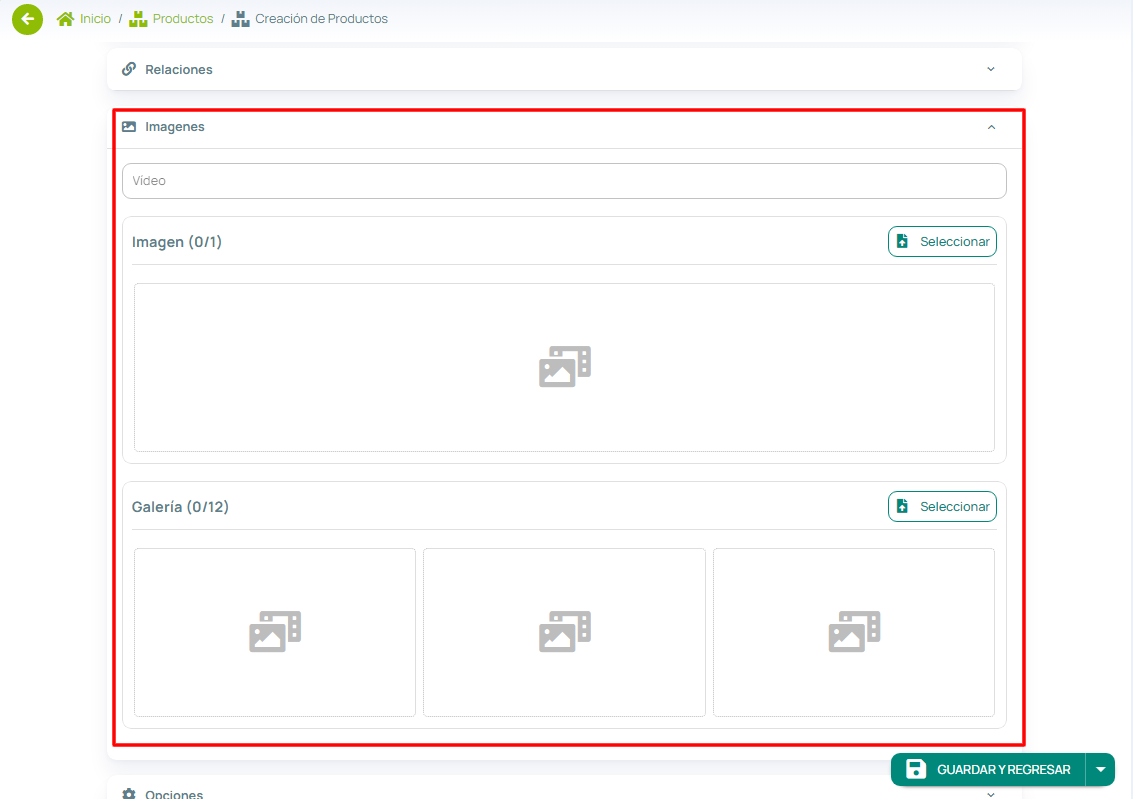
Opciones (Opcional).
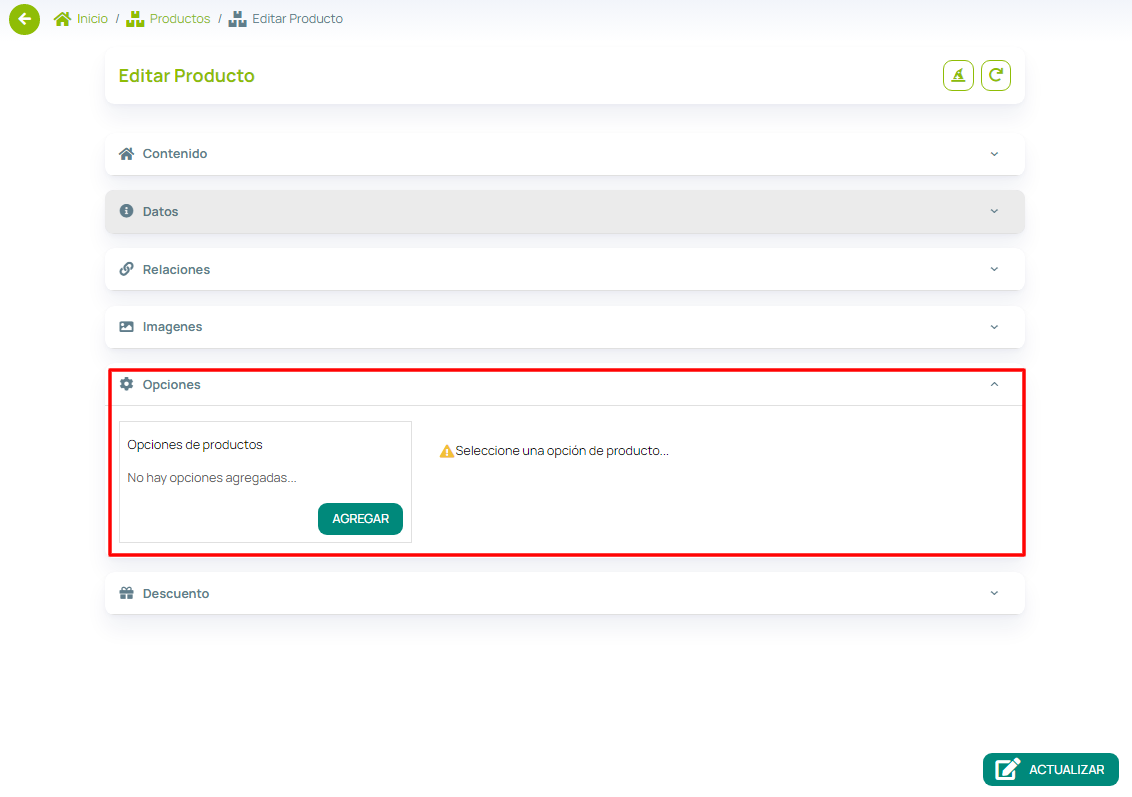
Descuento: (Opcional)
Haciendo clic en “Nuevo” podrás configurar los datos de tu descuento donde deberás añadir la siguiente información:
- Grupo de usuario.
- Grupo de usuarios excluidos.
- Cantidad.
- Descuento.
- Criterio de Descuento.
- Fecha de inicio.
- Fecha fin.
- Prioridad.